xp母盘.docx
《xp母盘.docx》由会员分享,可在线阅读,更多相关《xp母盘.docx(12页珍藏版)》请在冰豆网上搜索。
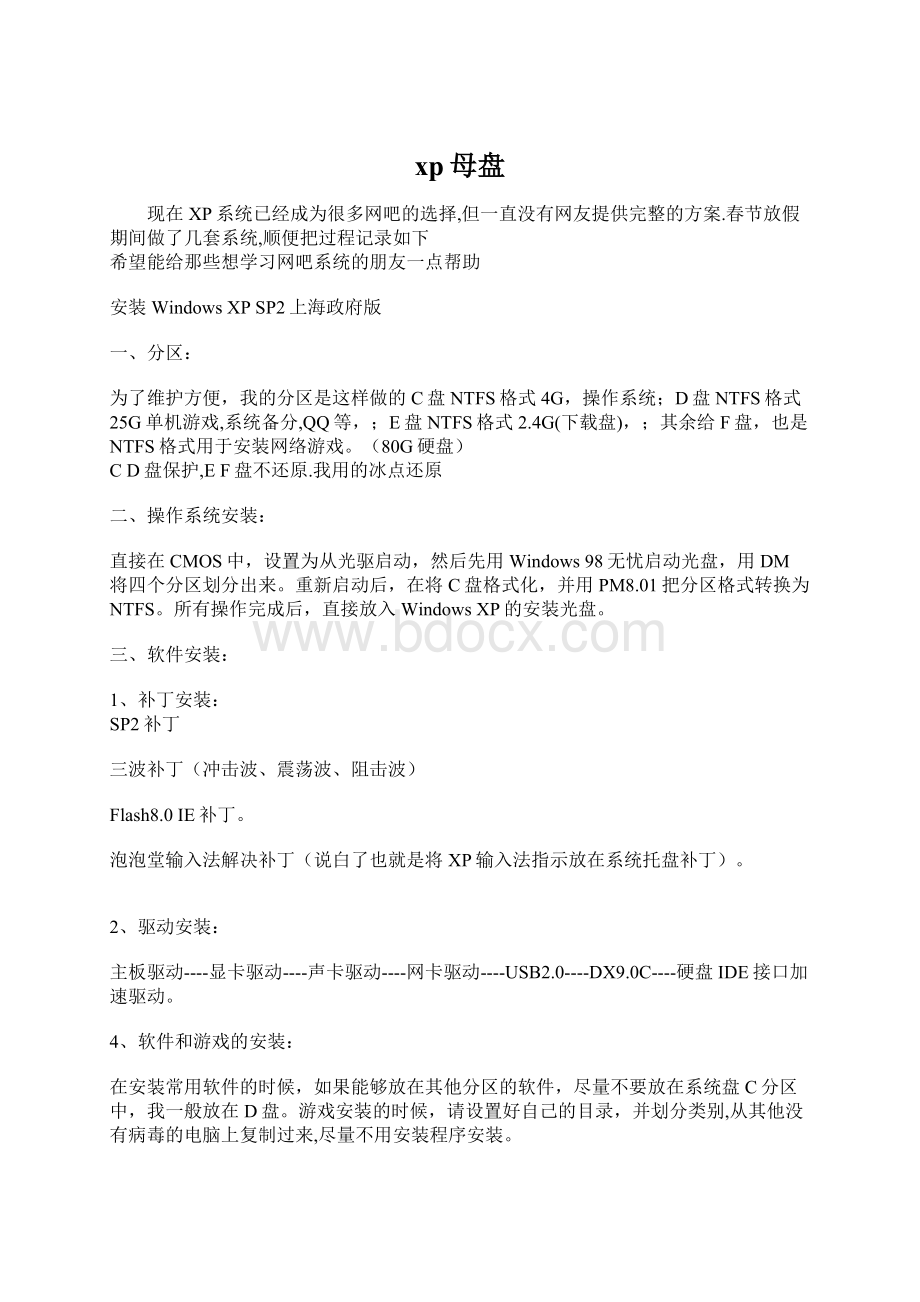
xp母盘
现在XP系统已经成为很多网吧的选择,但一直没有网友提供完整的方案.春节放假期间做了几套系统,顺便把过程记录如下
希望能给那些想学习网吧系统的朋友一点帮助
安装WindowsXPSP2上海政府版
一、分区:
为了维护方便,我的分区是这样做的C盘NTFS格式4G,操作系统;D盘NTFS格式25G单机游戏,系统备分,QQ等,;E盘NTFS格式2.4G(下载盘),;其余给F盘,也是NTFS格式用于安装网络游戏。
(80G硬盘)
CD盘保护,EF盘不还原.我用的冰点还原
二、操作系统安装:
直接在CMOS中,设置为从光驱启动,然后先用Windows98无忧启动光盘,用DM将四个分区划分出来。
重新启动后,在将C盘格式化,并用PM8.01把分区格式转换为NTFS。
所有操作完成后,直接放入WindowsXP的安装光盘。
三、软件安装:
1、补丁安装:
SP2补丁
三波补丁(冲击波、震荡波、阻击波)
Flash8.0IE补丁。
泡泡堂输入法解决补丁(说白了也就是将XP输入法指示放在系统托盘补丁)。
2、驱动安装:
主板驱动----显卡驱动----声卡驱动----网卡驱动----USB2.0----DX9.0C----硬盘IDE接口加速驱动。
4、软件和游戏的安装:
在安装常用软件的时候,如果能够放在其他分区的软件,尽量不要放在系统盘C分区中,我一般放在D盘。
游戏安装的时候,请设置好自己的目录,并划分类别,从其他没有病毒的电脑上复制过来,尽量不用安装程序安装。
病毒安全:
诺顿黄金中文9.0企业版
木马防治:
木马杀客绿色版
输入法:
删除没用的输入法、装智能abcv5.22、王码五笔。
(调整输入法顺序)
聊天工具:
QQ2006飘云版(QQ彩字,QQ表情,QQ字符画精灵,QQIP库-显示网吧名,Q代理公布器)、
游戏平台:
联众安装包、QQGAME安装包、边烽安装包、中国游戏在线安装包、中国游戏互动中心、浩方对战平台
(CS反作弊器网易泡泡2004、UC安装包、ICQ汉化版大智慧、E话通MSN简体中文版、雅虎通)安装包放在服务器。
更新软件:
迅闪4.7完美破解版。
优化软件:
Windows优化大师v6.5Build5.124破解版
锐起游戏共享精灵
游戏管理器:
迅闪4.7完美破解版(很好用的一款网吧游戏、外挂、音乐等管理软件)
办公软件:
OFFICE2000免安装版(放在服务器上,顾客需要用LanUpdater同步)
图像处理软件:
acdsee4.0绿色版
翻译软件:
金山快译绿色版
解压工具:
WINRAR3.42
媒体播放:
暴风影音千千静听绿色版(同时把歌曲列表导入一份)Realplayer(安装完要更新)、Mediaplayer、Ffshow、Winamp、Divx
抓图工具:
屏幕录象专家5.5绿色版
克窿备份:
MAXDOS5.5(自带了GHOST8.2并支持网克HOHO~偶喜欢)
游戏安装:
把单机游戏与网络游戏拷入硬盘里面,把须要导入注册表的游戏导入注册表
单机游戏:
CS1.5CS1.6魔兽争霸1.20星际争霸1.081.12帝国时代II红色警戒II-共和国之徽英雄无敌3大富翁7极品飞车7FIFA2000FIFA2002FIFA2004(玩版本不同的玩家多尽量装全)实况足球8抢滩登陆2002三角洲4模拟机明星三缺一大航海4中文版疯狂出租车II古墓丽影V合金弹头4幻世录II金庸群侠传秘密潜入2NBA2004NBA2003荣誉勋章怒海激战冠军足球经理4新剑侠情缘仙剑奇侠传3流星蝴蝶剑连连看3泡泡龙3聪明搬运工是男人就下100层魂斗罗GB模拟机坦克大战超级马力五子棋够级斗地主暗黑II尤里复仇暴力摩托罪恶都市啊帕奇雷电III闪电行动雷神之锤III盟军敢死队
网络游戏:
做好游戏更新服务器(游戏服务器上游戏要全,只要有1个玩的就装每3天更新一次最多1星期)
天堂I天堂II奇迹MU热血传奇传奇3传奇世界大话西游梦幻西游剑侠情缘网络版剑侠情缘II泡泡堂碧血晴天天骄征服QQ幻想刀剑Online封神榜Online华夏online街头篮球劲乐团劲舞团冒险岛Online魔兽世界热血江湖少林传奇挑战完美世界问道真封神传奇SF登陆器。
其他游戏也都有但只在游戏服务器上,下面的客户机没装(这里是用的迅闪做游戏更新,另两家网吧建立了虚拟磁盘服务器,常玩的游戏在本地盘,其他游戏在服务器)
5.别忘记把主页设置成网吧主页,建立电影、音乐页面快捷方式方便顾客使用。
(没有网吧主页的朋友可以设置成空白页或用)
6.把桌面美化一下,不需要的图标删除,尽量简洁明了
-----------------XP系统优化设置:
(综合了XP优化中的经典)------------------------------
说明:
把Administrator改名成USER或其它用户如Test登陆,并设置密码
建议在所有软件和驱动程序都安装完成后对系统进行优化,最好在优化前对系统盘先做个镜像,这样即使你有什么错误的操作也不至于一切从头再来(要是你就喜欢从光盘安装XP那个过程,那我也不反对)
优化分三部分:
一系统优化二注册表优化三服务优化
一系统优化
恢复“开始”菜单
WindowsXP新的“开始”菜单还是挺方便的,对系统资源的影响也不大。
如果你喜欢过去的经典菜单的话,用鼠标右键单击任务栏空白处,选择“属性”菜单,进入“任务栏和开始菜单属性”的设置窗口,选择“[开始]菜单”选项卡,选择“经典[开始]菜单”即可恢复到从前的模样了
关掉调试器Dr.Watson;
运行drwtsn32,把除了“转储全部线程上下文”之外的全都去掉。
否则一旦有程序出错,硬盘会响很久,而且会占用很多空间。
如果你以前遇到过这种情况,请查找user.dmp文件并删掉,可能会省掉几十M的空间。
这是出错程序的现场,对我们没用。
另外蓝屏时出现的memory.dmp也可删掉。
可在我的电脑/属性中关掉BSOD时的DUMP。
关闭“休眠支持”:
因为休眠功能占的硬碟空间蛮大的,所以关闭比较好,
控制台-->电源选项-->休眠(不要打勾)
取消XP自带的压缩文件夹工具:
点击开始—>运行,敲入:
regsvr32/uzipfldr.dll。
然后回车即可。
去除XP自带图片预览功能:
Regsvr32/uThumbvw.dll
修改组策略,删除开始菜单栏里面的所有菜单,只剩下关机按扭选项
去除文件菜单,文件夹选选项,去除管理,禁用右健
屏幕刷新率设为75或以上,去除60天运行桌面清理选项
优化视觉效果
WindowsXP的操用界面的确是很好看,好看的背后是以消耗大量内存作为代价的,相对于速度和美观而言,我们还是宁愿选择前者,右键单击“我的电脑”,点击“属性/高级”,在“性能”一栏中,点击“设置/视觉效果”,在这里可以看到外观的所有设置,可以手工去掉一些不需要的功能。
在这里把所有特殊的外观设置诸如淡入淡出、平滑滚动、滑动打开等所有视觉效果都关闭掉,我们就可以省下“一大笔”内存。
减少启动时加载项目
许多应用程序在安装时都会自作主张添加至系统启动组,每次启动系统都会自动运行,这不仅延长了启动时间,而且启动完成后系统资源已经被吃掉不少!
我们可以减少系统启动时加载的程序,方法是:
选择“开始”菜单的“运行”,键入“msconfig”启动“系统配置实用程序”,进入“启动”标签,在此窗口列出了系统启动时加载的项目及来源,仔细查看你是否需要它自动加载,否则清除项目前的复选框,加载的项目愈少,启动的速度自然愈快。
此项需要重新启动方能生效。
关闭系统还原功能
“系统还原”功能是Windows系列操作系统的一个重要特色,当Windows运行出现问题后,还原操作系统。
“系统还原”虽然对经常犯错误的人有用,但是它会让你的硬盘处于高度繁忙的状态,你会发现你的硬盘总是忙个不停,因为WindowsXP要记录操作,以便日后还原。
如果你对自己有信心,那么就不要使用它,因为它可占不少内存。
关闭系统还原功能方法是:
单击“开始/所有程序/附件/系统工具/系统还原”,在系统还原界面,单击“系统还原设置”进入“系统还原设置”窗口,清空“在所有驱动器上关闭系统还原”复选框,这样WindowsXP就会删除备份的系统还原点,从而释放它占用的磁盘空间。
一般来说,为了兼顾系统性能和系统安全,笔者建议打开WindowsXP所在盘符的系统还原功能。
关闭自动更新
“自动更新”是WindowsXP为了方便用户升级系统而推出的一种新功能,这种功能可以在微软推出系统升级补丁或系统安全补丁的时候,自动提醒用户升级自己的系统,不过这种功能有一个要求,就是用户必须时时在线,但是对于我们这些缺铁少银的“穷人”来说,这个要求未免苛刻,所以我们把“自动升级”功能关闭掉,改为“手动升级”。
关闭自动更新具体操作为:
右键单击“我的电脑/属性/自动更新”,在“通知设置”一栏选择“关闭自动更新。
我将手动更新计算机”一项。
关闭远程桌面
这个功能的一个特点就是可以让别人在另一台机器上访问你的桌面。
在局域网中,这个功能很有用。
比如你有问题了可以向同事求助,他可以不用到你的跟前,直接通过“远程桌面”来访问你的机器帮你解决问题。
但是对于我们只有一台计算机的普通用户来说这个功能就显得多余了,所以我们把它关掉,不让它在那儿白白浪费内存。
具体操作为:
右键单击“我的电脑”,选择“属性/远程”,把“远程桌面”里的“允许用户远程连接到这台计算机”勾去掉。
关闭“自动发送错误报告”功能
大家在WindowXP中肯定有这样的经历,一旦一个程序异常终止,系统就会自动跳出一个对话框问你是否将错误发送给微软,这就是XP中的“自动发送错误”功能,它可以将错误信息发送到微软的网站。
虽然微软一再信誓旦旦地表示,可以提供强大的安全保障,不会泄露个人隐私,但是发送给微软的信息中有可能包含你正在浏览或编辑的文档信息,也许这正包含了个人隐私或是公司机密,因此如果你想保障自己应有的权利,我们应该义无反顾的把这项功能关掉。
方法是:
单击“开始/控制面板/系统/高级”,单击“错误报告”按钮,然后选中“禁用错误报告”,下面的“但在发生严重错误时通知我”可以选中。
合理设置虚拟内存
对于虚拟内存文件,WindowsXP为了安全默认值总是设的很大,浪费了不少的硬盘空间,其实我们完全可以将它的值设小一点。
方法是:
进入“控制面板/系统/高级/性能/设置/高级/虚拟内存/更改”,来到虚拟内存设置窗口,首先确定你的页面文件在哪个驱动器盘符,然后将别的盘符驱动器的页面文件全部禁用。
建议你把它是设置到其他分区上,而不是默认的系统所在的分区,这样可以提高页面文件的读写速度,有利于系统的快速运行。
根据微软的建议,页面文件应设为内存容量的1.5倍,但如果你的内存比较大,那它占用的空间也是很可观的,所以,建议如果内存容量在256MB以下,就设置为1.5倍,最大值和最小值一样,如果在512MB以上,设置为内存容量的一半完全可行。
删除多余文档
WindowsXP中有许多文件平时我们很少用到,放在硬盘中,白白浪费空间,降低系统性能。
我们完全可以把这些用不到的文件删除,需要删除的文件有:
帮助文件:
在C:
WindowsHelp目录下。
驱动备份:
C:
Windowsdrivercachei386目录下的Driver.cab文件。
系统文件备份:
一般用户是不怎么用的,利用命令sfc.exe/purgecache删除。
备用的dll文件:
在C:
Windowssystem32dllcache目录下。
输入法:
在C:
WindowsIme文件夹下直接删除chtime、imjp8_1、imkr6_1三个目录即可,分别是繁体中文、日文、韩文输入法。
删除WindowsXP中隐含的组件
WindowsXP在正常安装之后,会自动安装许多组件,这些组件有许多是平时用不到的,安装在系统中会占用很多空间,降低系统性能,我们可以用下述方法删除不用的组件。
用记事本修改C:
WindowsInf目录下的Sysoc.inf文件,用查找/替换功能,在查找框中输入“,hide”(一个英文逗号紧跟hide),将“替换为”框设为空。
并选全部替换,这样,就把所有的“,hide”都去掉了,存盘退出,再单击“开始/控制面板/添加或删除程序”,就可以看到许多平时见不到的组件,选择不需要程序进行删除即可。
清理垃圾文件
WindowsXP在正常的使用过程中会产生扩展名为TMP、BAK、OLD之类的垃圾文件,你可以用Windows的搜索功能,查出这些文件,然后把它们删除。
另外WindowsXP默认会在系统失败时记录错误事件,并写入调试信息,这些文件信息我们完全可以弃之不用。
方法是单击“开始/控制面板/系统/高级/启动和故障恢复”,清空“将事件写入日志文件”,在“写入调试信息”下拉框里选“无”即可。
删除多余字体
WindowsXP中安装的字体越多,就会占用更多的内存的系统资源,减慢系统的运行速度,因此,对于不常用的字体,我们最好把它从系统中删除。
字体文件存放在C:
Windowsfont目录下,你完全可以根据需要选择一些字体,对于更多不用的字体,一删了之。
更改IE临时文件夹
上网时产生的大量临时文件都存放在IE临时文件夹中,默认情况下,临时文件夹是在系统分区上,大量的临时文件会影响硬盘读写系统文件的性能。
你可以更改临时文件的位置来避免出现这种情况。
方法是单击“开始/控制面板/Internet选项”,在“常规”选项卡中单击“设置”按钮,在打开的窗口中单击“移动文件夹”按钮,指定一个非系统分区上的文件夹,单击“确定”后,临时文件就会移到指定的文件夹上。
加快“网上邻居”共享的速度
不知道各位使用者用WindowsXP开“网上邻居”里面的共享资源时,有没有发现所花的时间相当的长,这是因为它会检查其它计算机中的设定工作,有时甚至就在那边停了将近一分钟,相当讨厌,大家可以通过下面的方法将其检查的步骤取消:
选择“开始/运行”,输入regedit,在弹出注册表编辑器中寻找[HKEY_LOCAL_MACHINE/Software/Microsoft/Windows/CurrentVersion/
Explorer/RemoteComputer/NameSpace],按鼠标右将在此位置的{D6277990-4C6A-11CF-8D87-00AA0060F5BF}删除之即可。
设置预读以提高速度
WindowsXP使用预读设置这一新技术,以提高系统速度。
如果你的电脑配置不错,拥有PIII800,512M内存以上,你可以进行以下修改:
单击“开始/运行”,输入“regedit”,打开注册表,找到[HKEY_LOCAL_MACHINESYSTEMCurrentControlSetControlSessionManagerMemoryManagementPrefetchParametersEnablePrefetcher],设置数值0,1,2,3(0-Disable,1-预读应用程序,2-启动预读,3-前两者皆预读),推荐使用“3”,这样可以减少启动时间。
启用DMA传输模式
所谓DMA,即直接存储器存储模式,指计算机周边设备(主要指硬盘)可直接与内存交换数据,这样可加快硬盘读写速度,提高速据传输速率。
由于某些原因,WindowsXP有时会在IDE通道上使用PIO并行输入输出传输模式,而不是DMA模式。
如果有这种情况,用户可以手动把IDE通道改为DMA模式,这样可以减少该设备占用的CPU周期。
方法是:
右键点击“我的电脑”,选“属性”,点选“硬件”选项卡,单击“设备管理器”按钮,打开“设备管理器”,然后点击展开“IDEATA/ATAPI控制器”分支,其中“IDE控制器”有两项“主要IDE通道”及“次要IDE通”,分别选中,依次进入“属性/高级设置”,该对话框会列出目前IDE接口所连接设备的传输模式,检查“传输模式”下拉菜单,把它们全部设“DMA(若可用)”,点击“确定”。
加快菜单显示速度
选择“开始/运行”,输入regedit,弹出注册表编辑,寻找[HKEY_CURRENT_USERControlPanelDesktop],在右边的窗口中选择MenuShowDelay,按鼠标右键,选择“修改”,将其数值资料改为100或更小(默认值为:
400),建议不要使用0,因为如此一来只要鼠标一不小心触碰到“所有程序”,整条菜单就会跑出来,那这乱了套。
加快关机速度
WindowsXP的开机速度的确比以前版本的操作系统快了很多,但关机速度却慢了不少。
如果你在意关机速度的快慢,可以修改几个注册表键值,就可以大大减少Windows关闭所用的时间。
首先打开注册表编辑器,找到HKEY_CURRENT_USERControlPanelDesktop,里面有个名为HungAppTimeout的键,它的默认值是5000(如果不是,把它改为5000)。
接下来,还有个WaitToKillAppTimeout键,把它的值改为4000(默认值是2000)。
最后,找到注册表如下位置:
HKEY_LOCAL_MACHINESystemCurrentControlSetControl。
同样地,把其中的WaitToKillServiceTimeout键值改为4000。
另外,把“控制面板/管理工具/服务”中的NVidiaDriverHelp服务设为手动,也可以加快Windows关闭时间。
关闭计算机时自动结束任务
在关机的时候,有时会弹出讨厌的对话框,提醒某个程序仍在运行,是否结束任务。
其实完全可以通过一点点修改让Windows自动结束这些仍在运行的程序。
在注册表中打开HKEY_CURRENT_USERControlPanelDesktop目录,把里面的AugoEndTasks键值改为1。
注意:
可能会找不到AutoEndTasks键值,如果是这样的话,自己建一个串值并把它改为这个名字,值设为1就可以了。
减少磁盘扫描等待时间
WindowsXP虽然号称稳定,但是并不是永不死机,偶尔也会给你个蓝脸,非法操作后系统会自动扫描,出现大段大段的E文,告诉你刚才系统非正常结束,现在需要检查一下是否出错,可是还要等待一段时间才开始,所以我们可以在dos下,键入“chkntfs/t:
0”,表示等待时间为0秒。
让系统自动关闭停止响应的程序
单击“开始/运行”,输入regedit,弹出注册表编辑器,寻找[HKEY_CURRENT_USERControlPanelDesktop],在右边的窗口中选择AutoEndTasks,按鼠标右键,选择“修改”,将其数值资料改为1(默认值为:
0)。
IE网络浏览器加速技巧
WindowsXP自带InternetExplorer6,有个小技巧,修改之后启动得飞快(在我的机子上,简直是瞬间启动)。
具体做法是:
右键点击InternetExplorer快捷图标(如任务栏上的快捷启动栏中那个IE图标),打开图标属性之后在“目标”后面加上“-nohome”参数即可。
取消共享文档
默认情况下,在WindowsXP中打开我的电脑,会看到在硬盘图标上方有一些文件夹。
这些就是“共享文件夹”,这里有每一个用来户共享文件所用的文件夹。
我们可以让这些文件夹在我的电脑中消失,原理很简单,只要打开注册表找到如下位置:
HKEY_LOCAL_MACHINESOFTWAREMicrosoftWindowsCurrentVersion
ExplorerMyComputerNameSpaceDelegateFolders,把{59031a47-3f72-44a7-89c5-5595fe6b30ee}键值删掉,下次打开我的电脑,这些烦人的文件夹就不复存在了
直接启动WindowsXP
由于我们装的是MAXDOS,所以DOS/XP共存,于是每次启动都会显示启动菜单,很是麻烦。
实际上,从Windows2000开始就提供了系统启动和失败时的操作设置。
具体方法是:
通过“控制面板/系统/属性/高级”,点击“启动和故障恢复”的“设置”按钮,进入了设置窗口。
在这里我们可以选择电脑启动时的默认操作系统、显示启动菜单的时间。
当然如果你暂时不用或隐藏另一个操作系统,你也可以取消“显示操作系统列表时间”前的小勾来关闭启动菜单。
采用Windows98/2000的窗口风格
有些人可能不喜欢WindowsXP的窗口风格,想恢复原来的Windows98/2000的界面,怎么办?
在桌面空白处单击鼠标右键,在快捷菜单中选择“属性”,在弹出的窗口中选择“主题”标签,从“主题”的下拉菜单中选择“Windows经典”,然后选择确定就可以了。
取消任务栏的分组相似任务栏按钮功能
分组相似任务栏功能的创意是不错,也确实能使我们的任务栏干净很多,但是如果把相似程序的任务栏按钮全部分组起来,真正使用时极其不便。
原来只要一步操作即可完成的步骤现在需要至少两次操作才行。
在浏览多个网页时,这种不便尤为明显。
要取消也很简单,进入“任务栏和开始菜单属性”的设置窗口,选择“任务栏”选项卡,取消“分组相似任务栏按钮”前面的小勾即可。
禁止IE的定期更新
在我们上网以后,WindowsXP经常会在任务栏上弹出一个提示你升级系统文件的消息,其实这是IE浏览器的定期更新检查在作怪,大约每30天左右,WindowsXP系统附带的IE6.0就会定期检查是否有新的升级软件,如果有,你没有下载升级,便会弹出上述提示对话框,我们可以采用下面的方法来禁止IE6.0的定期更新检查:
打开“运行”对话框,输入“gpedit.msc”,打开“组策略”设置窗口,在左边的树形目录中找到“计算机配置/管理模板/Windows组件/InternetExplorer”,在右边的窗口中找到“禁用定期检查InternetExplorer软件更新”选项,打开该选项,在出现的窗口中选择“已启动”,最后单击“确定”按钮即可。
禁止隐藏不活动的图标
在使用一段时间后,WindowsXP会自动检测并隐藏不活动的图标,我们可以通过下面的方法来禁止它:
在任务栏的空白处单击鼠标右键,在弹出的快捷菜单中选择“属性”,在“任务栏”标签中将“隐藏不活动的图标”取消即可,如果你不想完全禁止这项功能,可以单击“自定义”按钮,自行设置有关项目的隐藏和显示。
屏蔽弹出的广告窗口
当你打开一个网站就会发现也弹出另一个广告页面,页面开多了,电脑运行速度就会大大地变慢。
一些禁止弹出广告页面(俗称“黑名单”)的软件就应运而生,其实在WindowsXP自带的IE6.0中也有禁用黑名单的功能,打开浏览器,单击“工具/Internet选项/安全”,打开“安全”页面,在“安全设置”中选择“受限制的站点”,并点击“站点”按钮,在弹出的窗口中输入禁止弹出广告页面的地址,再单击“添加”,“确定”,讨厌的广告窗口就不见了!
恢复桌面上的系统图标
通常很多用户还是习惯于在桌面上保留“我的文档”及其它经常访问文件夹快捷方式以及经常使用的程序快捷方式。
如果你想在桌面上显示“我的电脑”、“我的文档”、“网上邻居”、IE浏览器的快捷方式图标,只需进行如下操作:
在桌面点击鼠标右键